Crie facilmente um gráfico de bolhas de matriz no Excel
Kutools para Excel
Turbinando o Excel com mais de 300
Recursos Poderosos
O gráfico de bolhas de matriz é frequentemente usado para exibir dados com mais séries de dados no Excel. Se você deseja criar um gráfico de bolhas de matriz no Excel, aqui recomendamos altamente o utilitário Gráfico de Bolhas de Matriz do Kutools para Excel. Com esse recurso, um gráfico de bolhas de matriz pode ser criado com apenas alguns cliques.
Crie facilmente um gráfico de bolhas de matriz no Excel
Supondo que você deseja criar um gráfico de bolhas de matriz com base nos dados mostrados na captura de tela abaixo, siga os passos a seguir para criar um gráfico de bolhas de matriz no Excel.
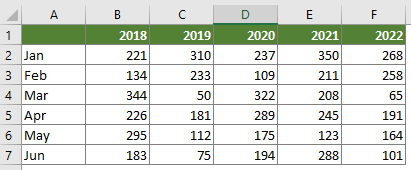
1. Clique em Kutools > Gráficos > Comparação de Diferenças > Gráfico de Bolhas de Matriz.
Dicas: Você também pode selecionar o intervalo de dados antecipadamente e depois habilitar o recurso.

2. Na caixa de diálogo Gráfico de Bolhas de Matriz que aparece, configure conforme a seguir.
Observação: Se você selecionou o intervalo de dados na etapa 1, o intervalo de dados será exibido automaticamente na caixa Intervalo de Dados.
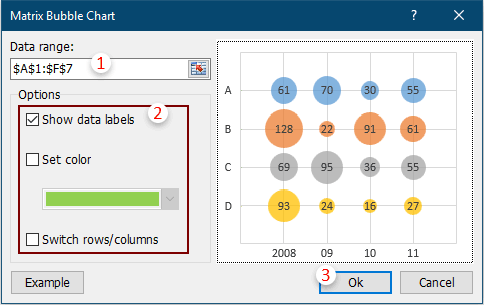
Notas:
Agora o gráfico de bolhas de matriz foi criado na planilha atual.
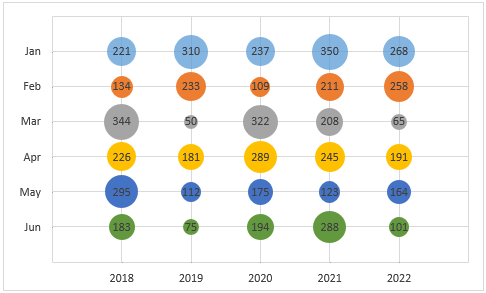
Observação: Ao criar um gráfico de bolhas de matriz no Excel 2007 e 2010, os valores dos eixos x e y no gráfico não mudarão dinamicamente com os valores das células.
Dicas:
Alterar o tamanho da bolha
Normalmente, o tamanho da bolha é dimensionado para 50%. Se você deseja alterar o tamanho da bolha, siga os passos a seguir.
1. Clique com o botão direito em qualquer uma das bolhas no gráfico e selecione Formatar Rótulos de Dados no menu de contexto.
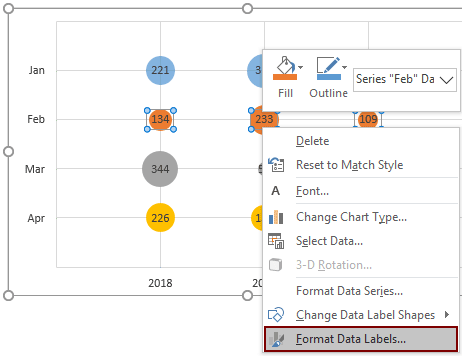
2. No painel Formatar Série de Dados que se abre, insira o novo tamanho da bolha na caixa Dimensionar tamanho da bolha para atender às suas necessidades.
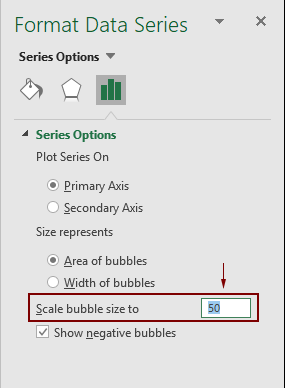
Ferramentas de Produtividade Recomendadas
Office Tab: Use abas práticas no Microsoft Office, assim como no Chrome, Firefox e no novo navegador Edge. Alterne facilmente entre documentos com abas — sem mais janelas desorganizadas. Saiba mais...
Kutools para Outlook: Kutools para Outlook oferece mais de 100 recursos poderosos para o Microsoft Outlook 2010–2024 (e versões posteriores), além do Microsoft 365, ajudando você a simplificar a gestão de e-mails e aumentar a produtividade. Saiba mais...
Kutools para Excel
Kutools para Excel oferece mais de 300 recursos avançados para agilizar seu trabalho no Excel 2010 – 2024 e Microsoft 365. O recurso acima é apenas um dos muitos instrumentos que economizam tempo incluídos.

